Play veikala filmas netiek lejupielādētas: kā to novērst?
Problēmu Novēršanas Ceļvedis / / August 05, 2021
Runājot par OTT platformām, Google Play filmas ir ne mazāk kā patīk Netflix, Prime Video un citi portāli. Ir daudz Google entuziastu, kuriem patīk katrs Google produkts. Tādēļ viņiem patīk paņemt savu izklaides kvotu no Play filmas. Bet dažreiz viņi nevar lejupielādēt Play veikala filmas. Nevienam nepatīk pārtraukumi izklaides laikā. Tātad, lai palīdzētu viņiem novērst problēmas, šajā ceļvedī esmu ievietojis dažas interesantas problēmu novēršanas metodes.
Tāpat kā visas citas manas rokasgrāmatas, arī šajā esmu pieminējis vienkāršas problēmu novēršanas metodes. Bieži vien var būt kļūdas, kas var izraisīt šo problēmu un aizliegt jebkādu lejupielādi. Turklāt var būt daži iestatījumi, kas lietotājam ir jāpielāgo, lai ātri lejupielādētu filmas. Šajā problēmu novēršanas rokasgrāmatā ir ietverti visi pamanāmie labojumi, kuriem vajadzētu atrisināt šo problēmu. Tātad, novērsim problēmu tagad.

Vadīt | Kā instalēt Dolby Digital Plus MIUI 12
Satura rādītājs
-
1 Problēmu novēršana: Play veikala filmas netiek lejupielādētas
- 1.1 Pārbaudiet atjauninājumu
- 1.2 Mainiet tīkla iestatījumus
- 1.3 Vai lietotne nodrošina vecāku kontroli
- 1.4 Pārbaudiet, vai ierīcē ir pieejama krātuve
- 1.5 Iespējojiet krātuves atļaujas, lai lejupielādētu Play veikala filmas
- 1.6 Notīrīt Google Play filmu kešatmiņu
- 1.7 Atjaunojiet lietotni rūpnīcas iestatījumos
Problēmu novēršana: Play veikala filmas netiek lejupielādētas
Sāksim ar vienkāršām nepatikšanām.
Pārbaudiet atjauninājumu
Varbūt lietotne Google Play filmas saskaras ar dažām kļūdām esošajā būvējumā. Tāpēc lejupielādes nav atļautas. Tātad, vispirms, ievērojot vienkāršas problēmu novēršanas metodes, Play veikalā jāpārbauda pieejamie atjauninājumi. Parasti, ja izstrādātāji atklāj kļūdas, viņi izlaiž labojumu, kas lietotājam jāinstalē no Play veikala.
- Uzsākt Spēļu veikals > pieskarieties hamburgera pogai kreisajā augšējā pusē
- izvēlnē atlasiet Manas lietotnes un spēles
- Lietotņu sarakstā, kas gaida jauna atjauninājuma saņemšanu, meklējiet Google Play filmas.
- Ja redzat lietotni, pieskarieties Atjaunināt kuru redzēsiet blakus lietotnes nosaukumam.
Pēc tam restartējiet lietotni un mēģiniet lejupielādēt filmas. Ja problēma radās kļūdas dēļ, tā ir jānovērš tūlīt.
Mainiet tīkla iestatījumus
Šī ir ļoti vienkārša problēma, kuru lietotāji nekad nepārbauda, un tas var izraisīt Play veikala filmu neatļautu lejupielādi. Ja pakalpojumā Google Play filmas esat iestatījis, ka lejupielādes notiek WiFi tīklā, jūs nevarat lejupielādēt, izmantojot mobilos datus. Tātad, jums tas ir jānovērš.
- Uzsākt Play filmas
- Pieskarieties hamburgera pogai kreisajā pusē
- atvērts Iestatījumi > ritiniet uz leju līdz Tīkls. Pieskarieties tam, lai atvērtu.
- Ja izmantojat mobilos datus un vēlaties tajā lejupielādēt filmas, atlasiet Lejupielādēt jebkurā tīklā.
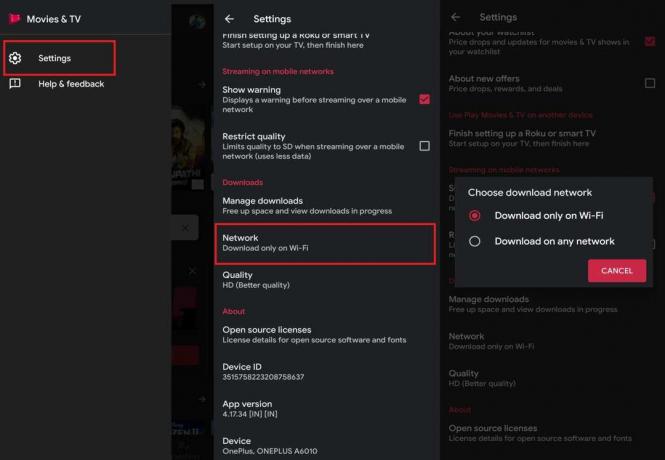
- Pretējā gadījumā atlasiet Lejupielādēt tikai WiFi. Tad jūs varat lejupielādēt tikai tad, kad ir pieejams WiFi tīkls.
Vai lietotne nodrošina vecāku kontroli
Ja izmantojat vecāku tālruni, iespējams, viņi ir iestatījuši vecāku kontroli, kas neļauj lejupielādēt noteiktu filmu. Diemžēl izmaiņas vecāku kontrolē var veikt tikai tad, kad ievadāt PIN, lai apstiprinātu, ka jūs esat tas, kurš iestatīja kontroli agrāk. Tātad, jūs varat lūgt to vecākiem.
Tā ir laba prakse, jo neviens no vecākiem nevēlas, lai viņu bērns skatītos visu, kas nav piemērots viņu vecumam. Mūsdienās ierīces, piemēram, viedtālruņi un klēpjdatori, ir tik viegli pieejamas bērniem. Tātad vecāku pienākums ir pārbaudīt, kādu saturu patērē viņu bērns.
- Atvērt Google Play filmas
- Iet uz Iestatījumi no hamburgera ēdienkartes
- Pieskarieties Vecāku kontrole > pieskarieties Filmas
- Mainiet filmas vērtējumu, kuru drīkst skatīties / lejupielādēt.
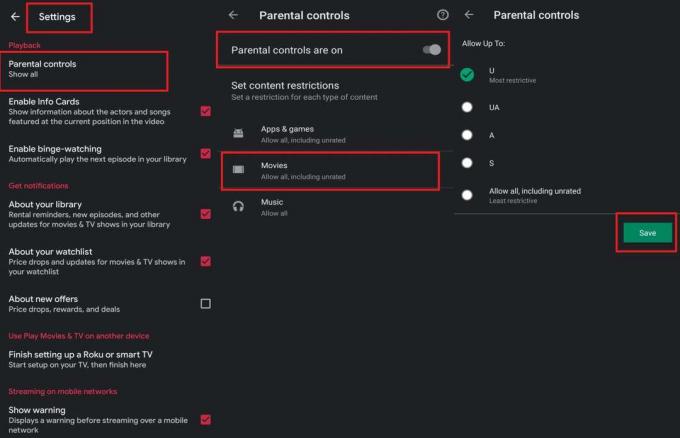
- Kā redzat ekrānuzņēmumā virs vērtējums ir iestatīts uz U. Tas nozīmē neierobežota publiska izstāde piemērots visiem.
- Ja mēģināt skatīties / lejupielādēt filmu ar UA vai A vērtējumu, tas nenotiks. Lai to izdarītu, jums ir jāmaina vai jāatspējo vecāku kontrole, kuru es šaubos, vai kāds no vecākiem atļaus, ja viņi to vispirms ir iestatījuši.
- Ja esat pilngadīgs, ievadot PIN, vienmēr varat patstāvīgi izmantot mainīto vērtējumu vadību.
Pārbaudiet, vai ierīcē ir pieejama krātuve
Dažreiz, ja ierīcē pietrūkst krātuves, jūs nevarēsiet lejupielādēt filmu vai videoklipu. Tātad, pārbaudiet, vai ierīcē nav vietas atmiņā, un noņemiet nevajadzīgas programmas, kas apēd atmiņu.
- Iet uz Iestatījumi tālrunī
- Iet uz Uzglabāšana. Atver to.
- Var redzēt atmiņas nošķiršanu dažādiem objektiem, piemēram, fotoattēliem, audio, video utt.
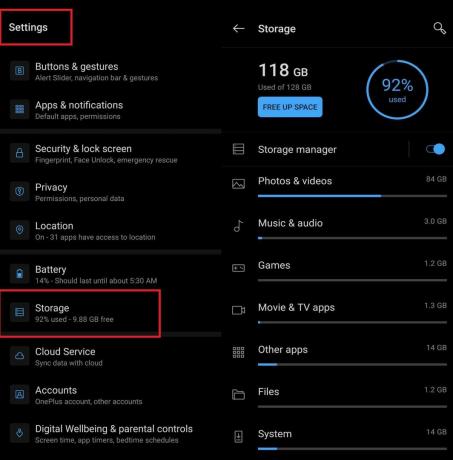
- Pieskarieties katram vienumam, lai to izvērstu un izdzēstu failus, kurus vairs neizmantojat.
- Kad vieta ir brīva, varat mēģināt lejupielādēt Play veikala filmas.
Iespējojiet krātuves atļaujas, lai lejupielādētu Play veikala filmas
Ja lietotnei nav iespējotas krātuves atļaujas, iespējams, Play veikala filmas nevarēs saglabāt lejupielādēto saturu. Tādējādi jūs vispirms nevarēsit lejupielādēt nevienu filmu.
- Iet uz Iestatījumi > Lietotnes un paziņojumi
- Pieskarieties Skatiet visas lietotnes
- Kad esat redzējis lietotņu sarakstu, ritiniet uz leju līdz Google Play filmas. Pieskarieties tai, lai to atvērtu
- Pieskarieties Atļaujas> Pēc noklusējuma tas ir iestatīts uz Nav atļauju
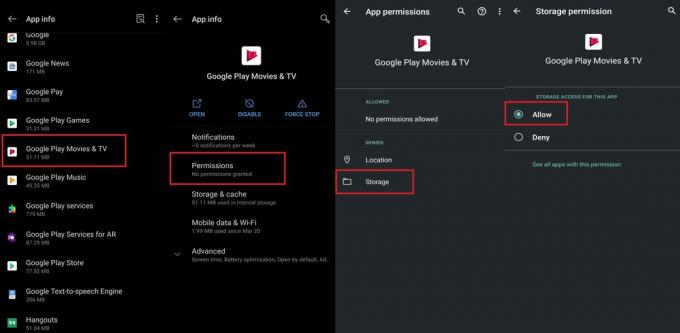
- Pieskarieties Uzglabāšana lai to paplašinātu
- Jums vajadzētu redzēt divas iespējas: Atļaut un Noraidīt. Atlasiet Atļaut.
Notīrīt Google Play filmu kešatmiņu
Dažreiz kešatmiņā var būt nevēlami faili, kas novedīs pie šādām kļūdām. Tātad, labāk ir notīrīt Google Play filmu kešatmiņu. To ir viegli izdarīt.
- Iet uz Iestatījumi > Lietotnes un paziņojumi
- Pieskarieties Skatiet visas lietotnes
- Lietotņu sarakstā dodieties uz Google Play filmas un pieskarieties tai, lai to izvērstu
- Pēc tam pieskarieties Krātuve un kešatmiņa
- Nākamajā ekrānā pieskarieties Iztīrīt kešatmiņu > Izdzēst datus
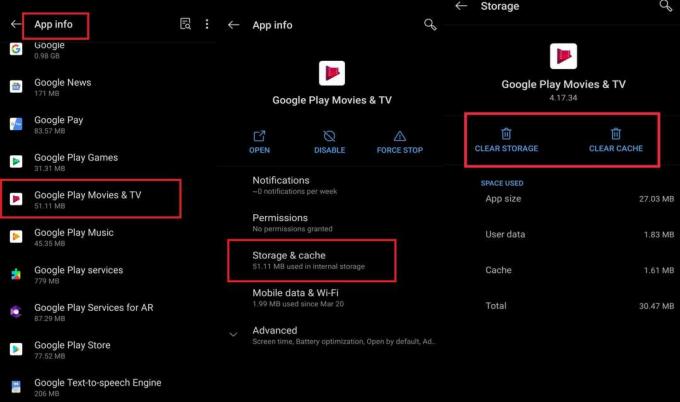
- Pēc tam aizveriet lietotni un atkārtoti palaidiet to.
- Tagad mēģiniet lejupielādēt filmas Play veikalā. Tam vajadzētu darboties labi.
Atjaunojiet lietotni rūpnīcas iestatījumos
Play filmas no Google ir sistēmas lietotne. Tas nozīmē, ka to nevar vienkārši noņemt vai atinstalēt. Tomēr jūs varat atiestatīt tā atjauninājumus un atjaunot tā versiju, kad pirmo reizi iegādājāties ierīci. Vēlāk jūs varat instalēt jaunāko versiju no Play veikala, izmantojot atjauninājumus.
Jūs varat domāt par to, kāpēc mums tas jādara.? To darot, tiks novērsta jebkura kļūda vai kļūme, kas var būt lietotnē. Veiciet to kā pēdējo iespēju, kad neizdodas visas pārējās manis pieminētās problēmu novēršanas metodes.
- Iet uz Iestatījumi > Lietotnes un paziņojumi
- Pieskarieties Skatiet visas lietotnes
- Lietotņu sarakstā dodieties uz Google Play veikalu un pieskarieties tam, lai to izvērstu
- Augšējā labajā stūrī jums vajadzētu redzēt a vertikāla trīs punktu poga. pieskarieties tam
- Jums vajadzētu redzēt opciju ar nosaukumu Atinstalējiet atjauninājumus. pieskarieties tam
- Apstipriniet darbību un pagaidiet dažas sekundes, kā tas notiek.
Pēc tam mēģiniet vēlreiz instalēt jaunākos Play filmu atjauninājumus no Spēļu veikals. Pēc tam mēģiniet lejupielādēt izvēlēto filmu. Tam vajadzētu darboties diezgan labi.
Tātad, viss, puiši. Ja nevarat lejupielādēt Play veikala filmas, izmēģiniet visus šos problēmu novēršanas paņēmienus, un esmu pārliecināts, ka tas novērsīs problēmu. Informējiet mani, ja jums ir kādi jautājumi zemāk esošajā komentāru sadaļā.
Lasīt Tālāk,
- Kā novērst Google Play kļūdu 910 jebkurā Android ierīcē
- Ieplānojiet automātisko izslēgšanu sistēmā Windows 10, izmantojot šo triku
Swayam ir profesionāls tehnoloģiju emuāru autors ar maģistra grādu datorprogrammās, kā arī viņam ir pieredze Android izstrādē. Viņš ir pārliecināts Stock Android OS cienītājs. Papildus tehnoloģiju emuāru rakstīšanai viņam patīk spēlēt spēles, ceļot un spēlēt / mācīt ģitāru.


